如何利用电脑蓝牙连接设备(简单步骤教你如何使用电脑蓝牙连接设备)
在现代科技时代,蓝牙技术已成为无线传输的主流方式之一。通过电脑的蓝牙功能,我们可以轻松地与各种设备进行无线连接,如音箱、耳机、键盘等。本文将详细介绍如何使用电脑的蓝牙连接功能,让您快速实现设备的无线连接。
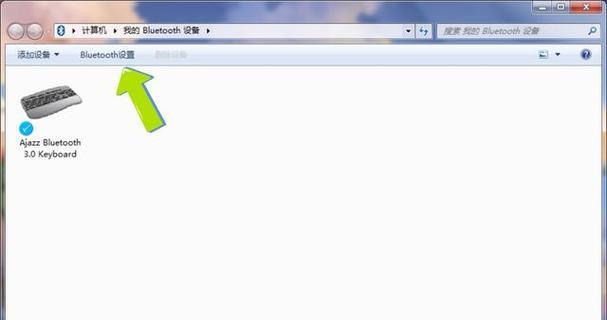
一、开启电脑蓝牙功能
为了使用电脑的蓝牙功能,首先需要确认电脑是否已开启蓝牙功能。在开始之前,您可以点击电脑右下角的通知中心,查看是否有蓝牙图标。如果没有,您可以进入电脑的设置界面,搜索“蓝牙”,然后打开蓝牙设置。
二、确认设备蓝牙状态
在进行连接之前,确保您要连接的设备已经开启了蓝牙功能。通常情况下,设备会有指示灯来显示蓝牙状态。如果设备的蓝牙未开启,您可以按照设备的说明书来打开蓝牙。
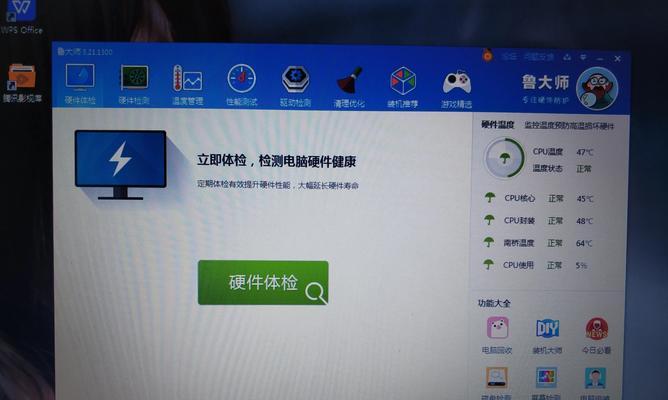
三、在电脑中搜索设备
在打开电脑的蓝牙功能后,您可以在电脑上搜索要连接的设备。进入蓝牙设置界面后,点击“搜索设备”按钮,电脑会自动扫描周围的蓝牙设备。
四、选择要连接的设备
在搜索到设备后,您会在电脑的蓝牙设置界面中看到设备的名称。点击设备名称,然后点击“配对”或“连接”按钮,即可开始与设备进行配对。
五、输入配对密码
在配对过程中,一些设备会要求输入配对密码。通常情况下,设备的说明书中会提供默认的配对密码。如果没有,默认密码一般为“0000”或“1234”。根据设备提示,在电脑上输入正确的密码后,点击“确定”按钮。
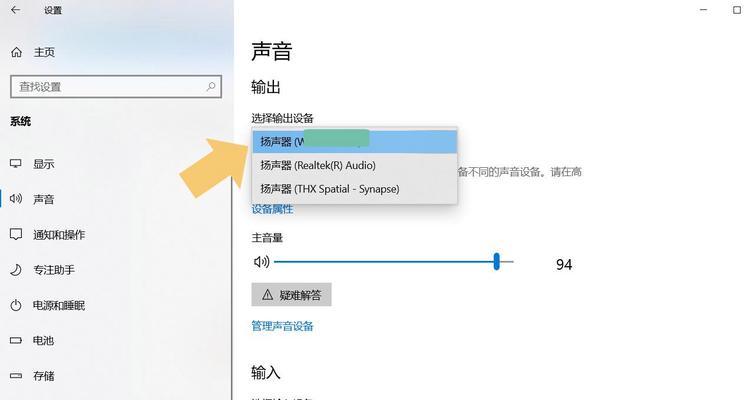
六、等待连接成功
在输入密码后,电脑会与设备进行配对。这个过程可能需要一些时间,请耐心等待。当连接成功后,电脑会显示连接成功的提示,并且设备的指示灯也会亮起或闪烁。
七、测试连接
在连接成功后,您可以进行一次测试,确保设备已经成功连接到电脑。您可以尝试播放音乐或者在电脑上输入一些文字,观察设备是否有反应。
八、管理已连接的设备
在完成连接后,您可以在电脑的蓝牙设置界面中查看已连接的设备。如果您想断开某个设备的连接,只需点击设备名称旁边的“断开”按钮即可。
九、解决连接问题
在进行蓝牙连接时,有时可能会遇到连接不稳定或连接不上的问题。您可以尝试重新打开设备的蓝牙功能,重新搜索设备并进行配对。如果问题依然存在,您可以尝试重启电脑或设备来解决问题。
十、保持蓝牙设备距离
为了保持良好的蓝牙连接质量,建议将电脑与要连接的设备保持在10米内。如果距离过远,可能会导致信号不稳定或连接断开。
十一、更新蓝牙驱动
如果您在连接过程中遇到问题,有可能是因为电脑的蓝牙驱动程序过旧。您可以通过更新驱动程序来解决问题。进入电脑的设备管理器,找到蓝牙设备,右键点击选择“更新驱动程序”。
十二、确保电脑蓝牙版本兼容
在使用电脑的蓝牙功能时,有时会遇到设备不兼容的问题。请确保您的电脑蓝牙版本符合设备的要求。如果不符合,您可以考虑购买适配器或更换兼容的设备。
十三、保护蓝牙连接安全
蓝牙连接可以方便我们的生活,但也可能存在一些安全隐患。为了保护个人隐私和设备安全,建议在不使用蓝牙功能时将其关闭,避免被未经授权的设备连接。
十四、享受便捷的无线连接
通过电脑的蓝牙连接功能,我们可以方便地连接各种设备,享受无线传输带来的便利。无论是在办公、娱乐还是学习中,电脑蓝牙连接都能为我们带来更多可能。
通过本文的介绍,相信您已经学会如何使用电脑的蓝牙功能进行设备连接了。希望这些简单步骤能够帮助您快速实现无线连接,享受便捷的科技生活。记住保持连接安全,以免造成个人信息泄露或设备安全问题。祝您使用愉快!
- 红色苹果7(一起来探索红色苹果7的独特之处吧!)
- 探秘BuzzFeed的魅力
- 华为笔记本改装win7系统教程(从华为笔记本升级至win7系统,一步步教你操作)
- Ghost还原系统详细教程(使用Ghost轻松恢复你的计算机系统)
- Win10固态硬盘迁移系统教程
- 电脑装系统教程(从下载到安装,让你轻松完成Win7系统的安装)
- 以U启动安装原版系统(从制作启动U盘到系统安装全流程图文详解,告别繁琐步骤)
- 《一步教你使用装机U盘安装系统的详细教程》(简单易懂,让您轻松完成电脑系统安装)
- 合合信息的应用和发展(探索合合信息时代的新机遇与挑战)
- UP307量产教程(掌握UP307芯片的量产技巧,提升生产效率)
- 教你使用戴尔老桃毛U盘重装系统(详细步骤让您轻松操作,快速恢复电脑状态)
- 台式机硬盘系统安装系统教程(手把手教你如何在台式机硬盘上安装操作系统)
- 黑名单设置
- 华硕FX53VD内存升级教程(华硕FX53VD内存升级步骤详解,让您的电脑更强大)
- wifi路由器安装指南(带你一步步完成wifi路由器安装,让网络连接更稳定快速)
- 手机恢复出厂设置后如何还原数据(掌握关键步骤,轻松找回重要数据)